Làm việc với các công cụ của Google Eric Griffith LỜI KHUYÊN
Tìm kiếm trên các blog
Nếu bạn muốn tìm kiếm một thứ gì đó trên blog hãy sử dụng blogsearch.google.comđể tìm kiếm.
Remove các site được lưu cache hay không còn tồn tại
Nhiều site đã không còn hoạt động nhưng vẫn thấy xuất hiện trong kết quả tìm kiếm của Google. Nếu site của bạn rơi vào tình trạng này và bạn muốn thế giới quên lãng nó, hãy yêu cầu gỡ bỏ nó thông qua các công cụ Webmaster của Google (www.google.com/webmasters/tools/removals).
In lịch biểu vào PDF
Có lệnh Print trong Calendar, tuy nhiên nói theo ngôn ngữ kỹ thuật nó gần như không được sử dụng. Nó chỉ xuất hiện một hộp thoại để tùy chỉnh diện mạo (ví dụ như thiết lập thành màu đen, trắng thay vì có màu). Sau đó nó sẽ tạo một file PDF cho từng tháng, điều này có khả năng phù hợp với việc định hình khung – in ấn, email hoặc lưu trữ.
Google Reader
Bạn có bao giờ tò mò muốn biết có mình đang đọc bao nhiêu RSS feed? Google Reader sẽ hiển thị số lượng đăng ký RSS feed mà bạn có, các mục bạn đã đọc, đã chia sẻ hoặc đã gửi qua email,…
Tra cứu dữ liệu bảng tính
Bạn có thể tạo đến 250 ô trong trang bảng tính Google Docs được tự động cập nhật bằng cách sử dụng chức năng GoogleLookup. Hãy kiểm tra phần danh sách các chức năng trong phần Advanced Editing tại www.google.com/support/spreadsheetsđể có thêm thông tin chi tiết.
Đọc Gmail trong IMAP clients
Gmail hiện có hỗ trợ IMAP để bạn có thể truy cập vào từ một trình máy khách như Outlook hoặc Thunderbird. Thông qua những ứng dụng này, sao chép các file vào thư mục nội bộ trên máy để sao lưu các email của Gmail. Tương tự như vậy, bạn cũng có thể sao chép các file nội bộ trên máy vào thư mục của Google để sao lưu email lên không gian lưu trữ của Goolge.
Chuyển đổi PDF thành văn bản có khả năng chỉnh sửa
Bạn có muốn chuyển đổi một file PDF nào đó sang dạng văn bản? Hãy gửi nó đến tài khoản Gmail của bạn và xem các đính kèm dưới dạng HTML. Sau đó bạn có thể thực hiện thao tác “cut” và “paste” nó vào một bộ soạn thảo văn bản.
HƯỚNG DẪN
Tìm kiếm thông tin trên các site
Chỉnh lại sức mạnh tìm kiếm web của Google để chỉ tìm kiếm trên một site duy nhất. Ví dụ, đánh “bảo mật site:quantrimang.com” vào hộp tìm kiếm nó sẽ chỉ tìm kiếm các bài có từ khóa “bảo mật” trên trang quantrimang.com.
Tìm kiếm các cụm đầy đủ
Các dấu ngoặc kép bao quanh một cụm từ sẽ tìm chỉ các trang nào có đầy đủ cụm từ đó. Nối các từ riêng lẻ bằng một dấu cộng ở giữa (hay chữ plus trong tiếng Anh) sẽ làm cho bạn tìm được các thông tin chi tiết hơn vì sử dụng dấu “+” sẽ chỉ thu về các trang với những cụm từ đó.
Loại bớt các điều kiện tìm kiếm
Khi tìm kiếm, để hạn chế những gì trả về, bạn hãy thêm dấu trừ vào đằng trước cụm từ không muốn trả về trong kết quả. Ví dụ: bạn muốn tìm kiếm phần thủ thuật về email nhưng không liên quan tới email Yahoo thì có thể sử dụng cụm từ khóa: “thủ thuật email –yahoo”.
Các tìm kiếm nâng cao
Advanced Search của Google (www.google.com/advanced_search) có thể giải thích rõ ràng tất cả các toán tử, những hạn chế tìm kiếm… để bạn có thể sử dụng để giới hạn kết quả trong khi tìm kiếm.
Bổ sung thêm dự báo thời tiết vào lịch biểu
Bổ sung thêm các báo cáo thời tiết vùng vào Google Calendar. Bạn hãy vào Settings| General, và nhập vào vị trí địa lý của mình, chọn nhiệt độ hiển thị theo độ C.
Đưa Gmail vào lịch biểu
Nếu thông báo Gmail của bạn có các thông tin ngày hoặc thời gian, kích vào dữ liệu đó. Gmail sẽ cung cấp một cách lần lượt đưa các thông báo vào sự kiện trong lịch biểu của Google. Nếu thông báo của chỉ có ngày, thì Google Calendar sẽ hiển thị rõ cho bạn và đặt sự kiện vào đúng ngày hôm đó.
Lấy lịch biểu bằng thông báo văn bản
Thiết lập điện thoại của bạn với Google Calendar (trong Settings | Mobile). Gửi một thông báo văn bản từ điện thoại của bạn để lấy lịch biểu trong ngày bằng văn bản.
Mở rộng vùng đọc
Nếu bạn muốn có nhiều không gian hơn để đọc các bài báo trong Google Reader, nhấn phím U— nó sẽ tống khứ toàn bộ phần bên trái sidebar đang liệt kê các feed của bạn (Nhấn tiếp phím U sẽ mang nó quay trở lại).
Chỉ đọc các đầu mục
Nhấn phím 2 để Google Reader chuyển bạn sang dạng xem chỉ các đầu mục, phím 1 sẽ đưa bạn quay trở về xem toàn bộ bài báo.
HACK
Gửi các file thực thi bằng cách đặt lại tên
Gmail sẽ không cho phép bạn gửi file thực thi như (EXE, DLL, và các file khác), thậm chí nếu chúng được nén trong một file ZIP – Google đã thông báo là như vậy nhằm bảo vệ chống lại virus. Tuy nhiên bạn có thể thay đổi phần mở rộng của file thành một file có đuôi .txt hoặc gì đó, sau đó gửi nó, và nói cho người nhận biết được điều đó, họ cần phải thay đổi lại phần mở rộng trở lại đúng với phần mở rộng ban đầu mới có thể đọc hay chạy được nó.
Các tìm kiếm thư tín nâng cao
Nếu bạn muốn tìm kiếm các thư Gmail trước đó, hãy giới hạn cách tìm kiếm bằng cách sử dụng: from: và subject: như các toán tử. Bạn cũng có thể sử dụng label: và thậm chí cả after:hoặc before: để tìm kiếm theo ngày (chẳng hạn định dạng như sau before:yyyy/mm/dd)
Sử dụng các địa chỉ khác trong Gmail
Bạn có thể kết hợp địa chỉ email không phải của Gmail với tài khoản Gmail của bạn. Đây là một cách rất hữu dụng nếu bạn dùng lịch biểu để mời địa chỉ không phải của Gmail. Nhờ vào đó người nhận của bạn có thể kết hợp chúng với lịch biểu Google. Vào Google Account Settings trong www.google.com/accounts/Edit- User-Info để bổ sung thêm địa chỉ email bổ sung.
Publish các trình chiếu của Google
Khi bạn tạo một trình chiếu trong Google Docs, publish nó để lấy được mã có thể nhúng trong website (giống như một video trên YouTube). Bạn cũng có thể lưu nó dưới dạng file PDF để gửi đến những người khác (mặc dù vậy bạn không thể lưu nó thành file PPT để sử dụng trong PowerPoint).
CÔNG CỤ BỔ SUNG
Đồng bộ Office với Google Docs
Hãy bảo đảm cho các file mà bạn soạn thảo trong MS Office có sẵn trong Google Docs bằng DocSyncer (www.docsyncer.com). Chương trình này sẽ làm việc với Windows, chuyển các file vào Google cho bạn, khởi chạy Google Docs bằng cách kích một file như thể thực hiện trong một ứng dụng nội bộ.
School@net (Theo Quantrimang)
|

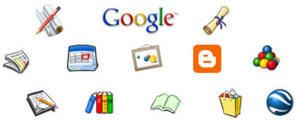 Google cung cấp rất nhiều công cụ có ích cho "cuộc sống số" của bạn: từ hỗ trợ trao đổi trực tuyến (Google Talk, Gmail...) cho đến những công cụ hỗ trợ cho công việc văn phòng của bạn.
Google cung cấp rất nhiều công cụ có ích cho "cuộc sống số" của bạn: từ hỗ trợ trao đổi trực tuyến (Google Talk, Gmail...) cho đến những công cụ hỗ trợ cho công việc văn phòng của bạn.

